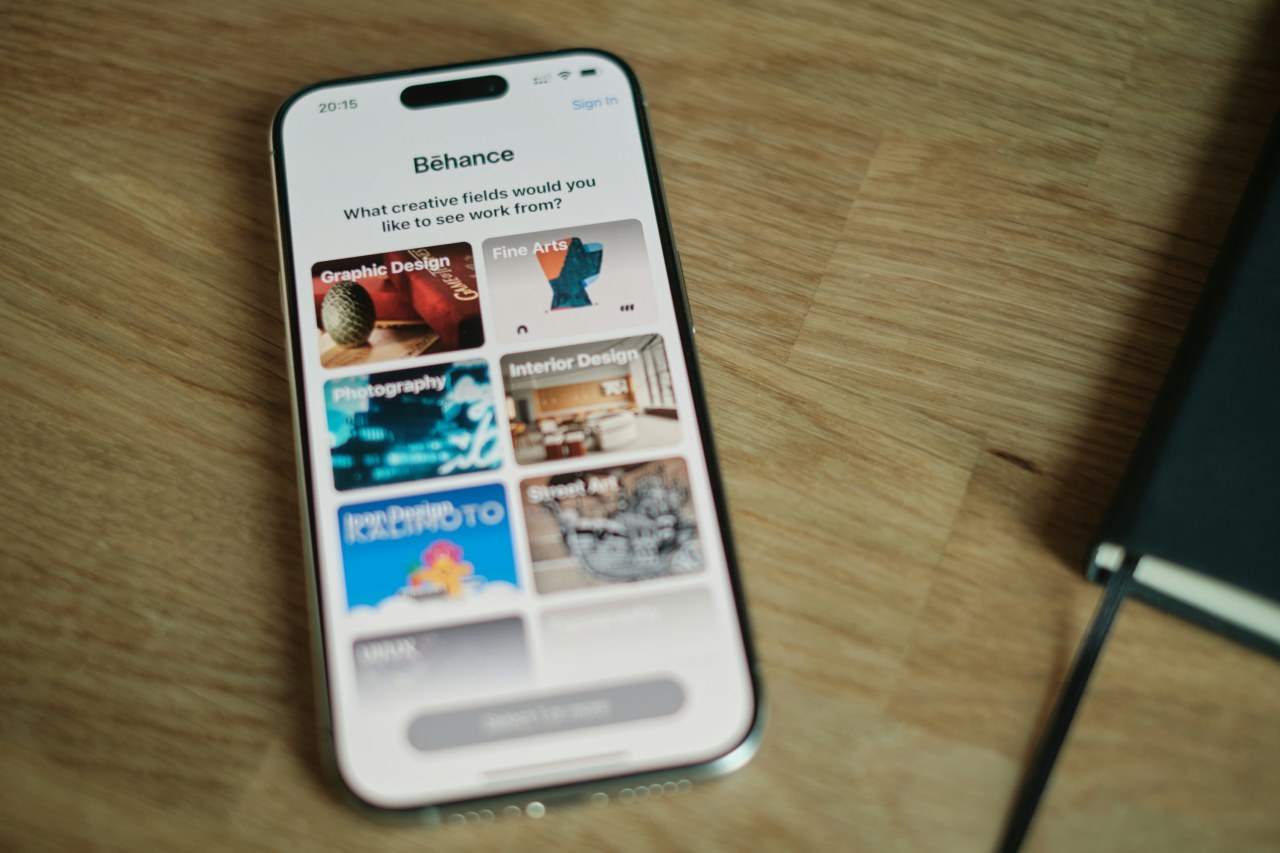Зміст:
- Основні налаштування безпеки iPhone для захисту особистих даних
- Надійний пароль та Face ID / Touch ID
- Автоматичне блокування та приховування вмісту
- Як захистити Apple ID та облікові записи на iPhone
- Двоетапна аутентифікація
- Перевірка збережених паролів
- Управління дозволами додатків на iOS
- Контроль доступу до фото, мікрофона та геолокації
- Управління відстеженням та аналітикою
- Використання менеджерів паролів та iCloud Keychain
- Оновлення iOS: чому важливо не ігнорувати
- Резервне копіювання даних на iPhone
- Як правильно реагувати на підозрілі ситуації
- Висновок
Світ змінюється швидше, ніж ми встигаємо це осягнути. Сьогодні все більше особистого переходить у цифровий вимір: фото з подорожі, листування з близькими, важливі контакти, документи та навіть паролі до банківських сервісів – усе зберігається у смартфоні. iPhone здається оплотом захищеності, проте навіть найнадійніші замки потребують правильних налаштувань. Достатньо залишити пристрій без захисту – і особисті дані під загрозою, навіть якщо здається, що “мені це не загрожує”.
Що насправді означає бути впевненим у цифровій безпеці? Це більше, ніж просто пароль на екрані блокування. Технології розвиваються, стають розумнішими і… хитрішими. Іноді достатньо смс із шахрайським посиланням, або випадково залишеної автозаповненої форми, щоб втратити контроль над своїм світом в iPhone. Усі ці сценарії знайомі багатьом. Ось чому варто не відкладати на завтра те, що допоможе зберегти приватність уже сьогодні.
Основні налаштування безпеки iPhone для захисту особистих даних
Безпека – це не одноразова дія, а система звичок. Apple закладає серйозний фундамент, але кожен користувач може й повинен зміцнити свої цифрові барикади. Почнемо з базових і, водночас, найважливіших кроків для захисту особистих даних на iPhone.
Надійний пароль та Face ID / Touch ID
Звична практика – встановити простий код-пароль або навіть залишитися без нього. Така необачність дає зловмисникам зелене світло в разі втрати пристрою. Встановлення складного пароля із шести (а краще – більше) символів значно ускладнює несанкціонований доступ. Комбінуйте цифри та літери – навіть якщо це здається зайвим.
Біометричний захист, такий як Face ID або Touch ID, – це другий шар безпеки, який дуже складно обійти. Сценарій із втраченим телефоном у потязі, як свідчить досвід користувача, завершився без втрати даних саме завдяки Face ID.
Автоматичне блокування та приховування вмісту
Час блокування екрана має значення. Чим коротший інтервал – тим менше шансів для сторонніх отримати доступ до пристрою. Рекомендовано встановити блокування на 30 секунд чи 1 хвилину.
Крім цього, налаштуйте приховування вмісту сповіщень на екрані блокування. Часто саме смс-код із банку або лист із паролем можна побачити, навіть не розблоковуючи телефон. Для підвищення безпеки змініть відображення сповіщень у налаштуваннях: тільки після розблокування.
Як це зробити:
- Відкрийте «Налаштування» > «Face ID і код-пароль» або «Touch ID і код-пароль».
- Оберіть «Дозволяти доступ із заблокованого екрану» та вимкніть зайві пункти – наприклад, доступ до Siri чи відповідей на повідомлення.
Як захистити Apple ID та облікові записи на iPhone
Безпека iCloud – критично важлива. Через Apple ID відкривається доступ до фото, резервних копій, покупок і навіть функції «Знайти iPhone».
Двоетапна аутентифікація
Поставити двоетапну перевірку варто ще на етапі першого налаштування пристрою. Навіть якщо пароль до Apple ID хтось здогадається, без доступу до другого пристрою чи смс зловмисник не зможе змінити налаштування чи отримати ваші дані.
Дуже часто користувачі нехтують цим пунктом, вважаючи, що складний пароль – достатній захист. Але вже було багато історій, коли злам акаунта відбувався саме через відсутність підтвердження входу.
- Відкрийте «Налаштування» > [ваше ім’я] > «Пароль і безпека».
- Ввімкніть двофакторну автентифікацію.
Перевірка збережених паролів
Навіть сама iOS може попередити про скомпрометовані паролі. Корисно час від часу переглядати список збережених даних і змінювати ті, які використовуються понад рік чи повторюються для кількох сервісів.
Управління дозволами додатків на iOS
Навіть найстійкіший код-пароль не допоможе, якщо додатки мають надмірні права доступу. iOS дозволяє детально контролювати, які саме дані можуть зчитувати програми.
Контроль доступу до фото, мікрофона та геолокації
Були випадки, коли сторонній додаток отримував доступ до галереї або використовував мікрофон у фоновому режимі. Перевірити й обмежити доступ можна в кілька дотиків:
- Зайдіть у «Налаштування» > «Конфіденційність і безпека».
- Оберіть категорію (Фото, Мікрофон, Геолокація).
- Перегляньте перелік додатків і вимкніть доступ для тих, яким не довіряєте.

Ніколи не соромтеся відмовити у дозволі новій грі чи сервісу, особливо якщо вона просить більше, ніж потрібно для роботи.
Управління відстеженням та аналітикою
З оновленням iOS, з’явилася функція запиту “Дозволити відстеження між додатками’’. Це важливий момент – якщо ви цінуєте приватність, відмовте у цьому дозволі всім стороннім сервісам.
Використання менеджерів паролів та iCloud Keychain
Для багатьох справжнім порятунком став iCloud Keychain – сховище паролів, яке не лише автоматично підставляє дані, а й генерує складні паролі. Його використання спрощує життя, підвищує безпеку і захищає від фішингових атак.
Якщо iCloud Keychain не влаштовує – використовуйте менеджер паролів із репутацією. Важливо вибирати ті сервіси, які не зберігають основний шифрувальний ключ на своїх серверах.
Переваги менеджерів паролів:
- Зберігають складні паролі без потреби їх запам’ятовувати.
- Автоматично змінюють скомпрометовані комбінації.
- Синхронізують дані між пристроями.
Оновлення iOS: чому важливо не ігнорувати
Поширена ситуація – “Оновлю пізніше, зараз немає часу”. Але кожне оновлення iOS містить не тільки нові функції, а й важливі патчі безпеки. Зловмисники першими полюють на вразливості попередніх версій, а відкритий старий баг – це запрошення для атаки.
Порада: увімкніть автоматичне оновлення в налаштуваннях, щоб телефон сам подбав про захист.
Резервне копіювання даних на iPhone
Окрім захисту від сторонніх, не забувайте про банальні технічні проблеми – поломку чи втрату пристрою. Регулярне резервне копіювання дає змогу не хвилюватися про політичні “віруси”, проблеми з програмами чи звичайні людські помилки.
- Налаштуйте автоматичне копіювання в iCloud.
- Перевіряйте, що копія створюється регулярно.
Як правильно реагувати на підозрілі ситуації
Навіть із ідеально налаштованим iPhone інколи виникають сумнівні ситуації: підозрілі смс, фіктивні сайти банків, додатки із сумнівною репутацією. Перша порада – не панікувати та не клікати на підозрілі посилання.
Пропустили важливий дзвінок від банку? Зателефонуйте за номером із офіційного сайту, а не тим, що вказаний у смс. Помітили новий невідомий профіль у налаштуваннях? Видаліть його та змініть пароль до Apple ID.
Якщо є сумніви – зверніться до служби підтримки Apple. Краще вберегти особисту інформацію, ніж потім відновлювати доступ та вирішувати складні питання з банками.
Висновок
Захист особистих даних на iPhone – це не надмірна обережність, а новий рівень цифрової культури. Не існує універсального способу гарантувати повну безпеку, але продумані налаштування, увага до деталей і регулярна “гігієна” зберігають приватність і спокій навіть у найстрімкішу епоху. Навіть кілька простих дій вже сьогодні – це крок до впевненості у своєму пристрої та власному цифровому житті.